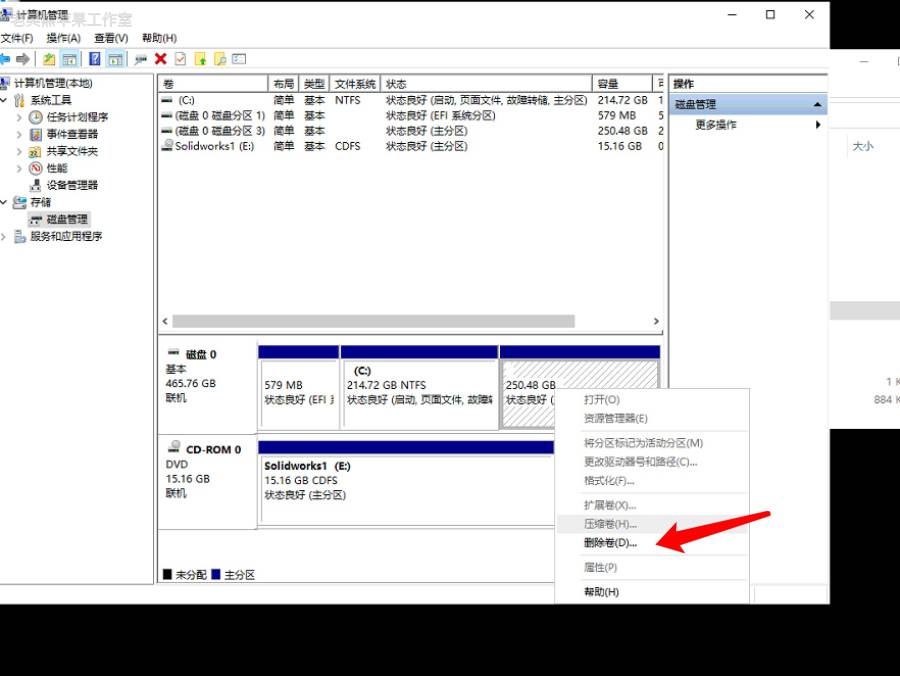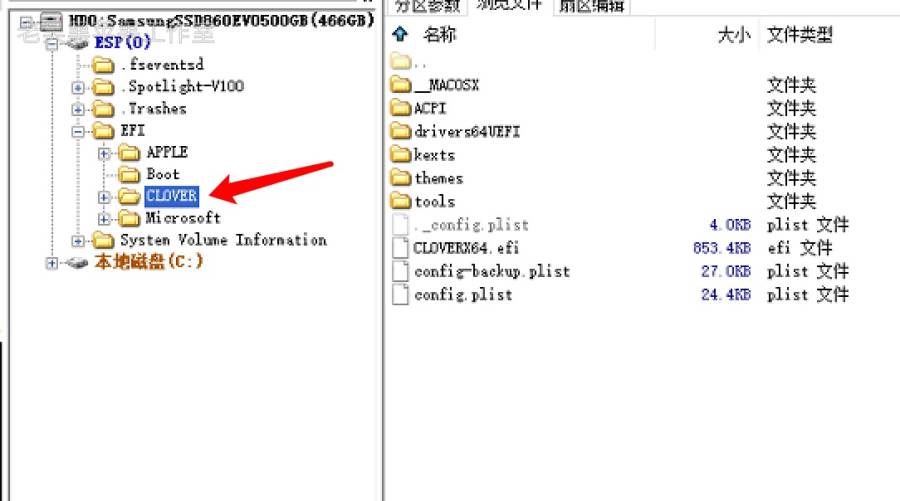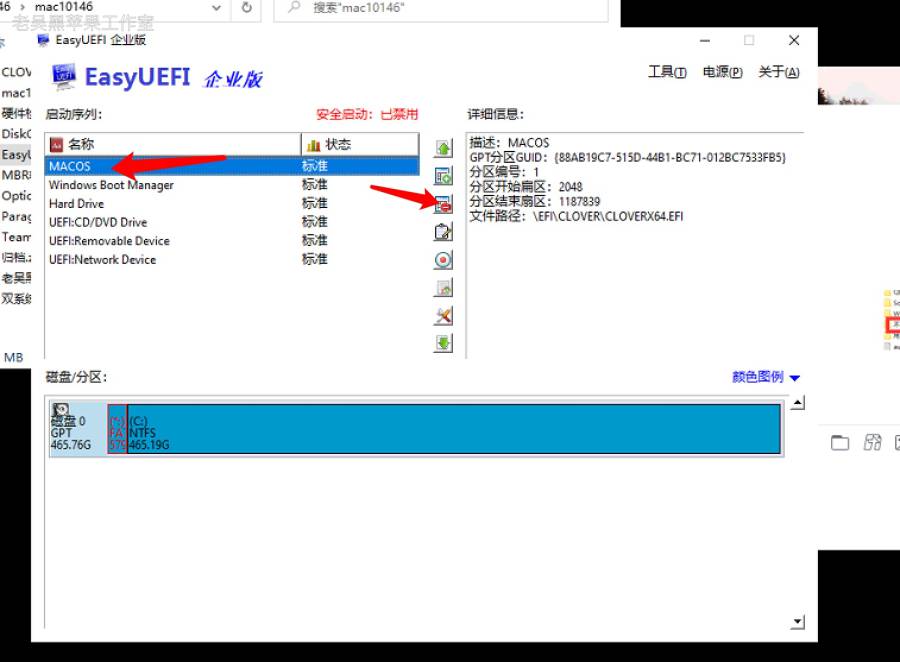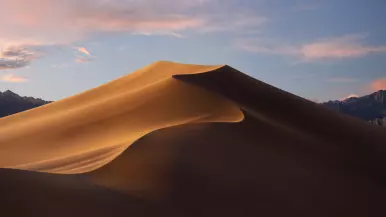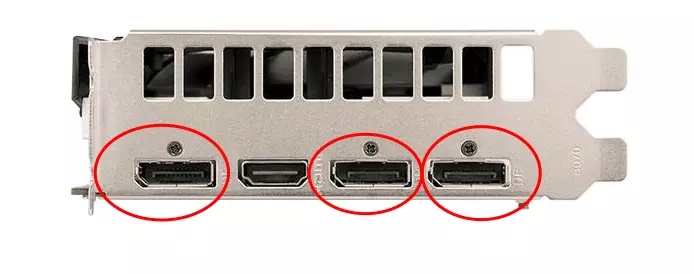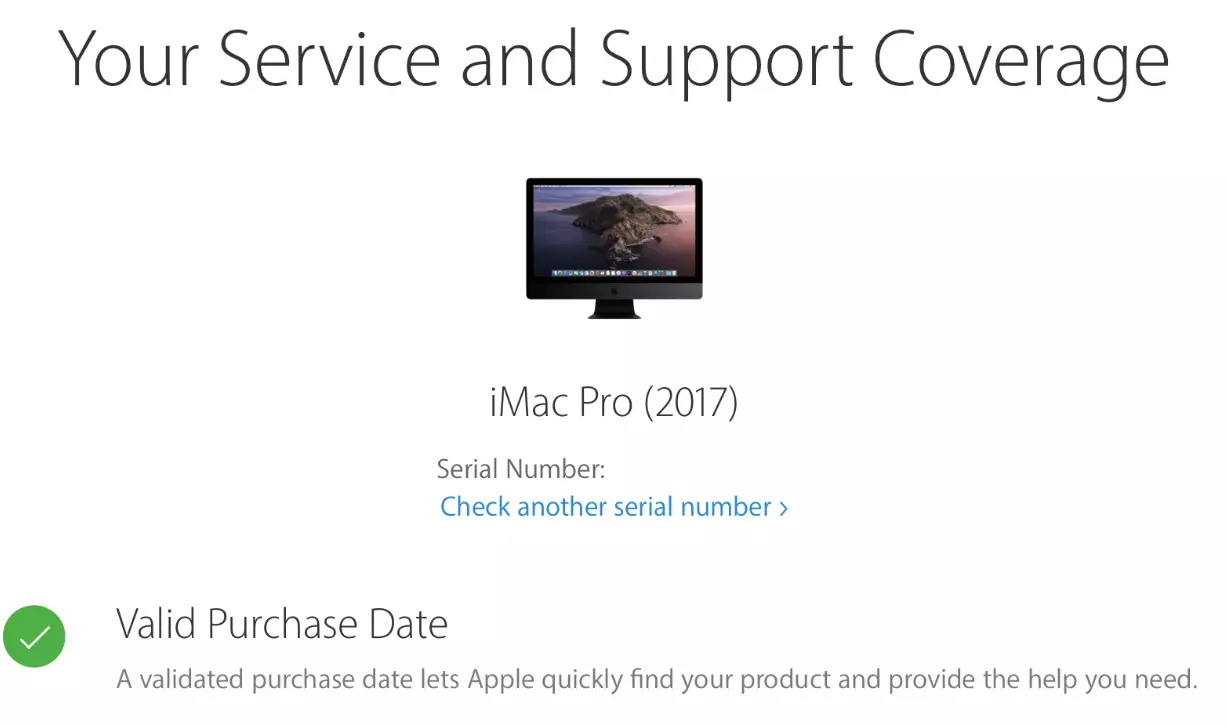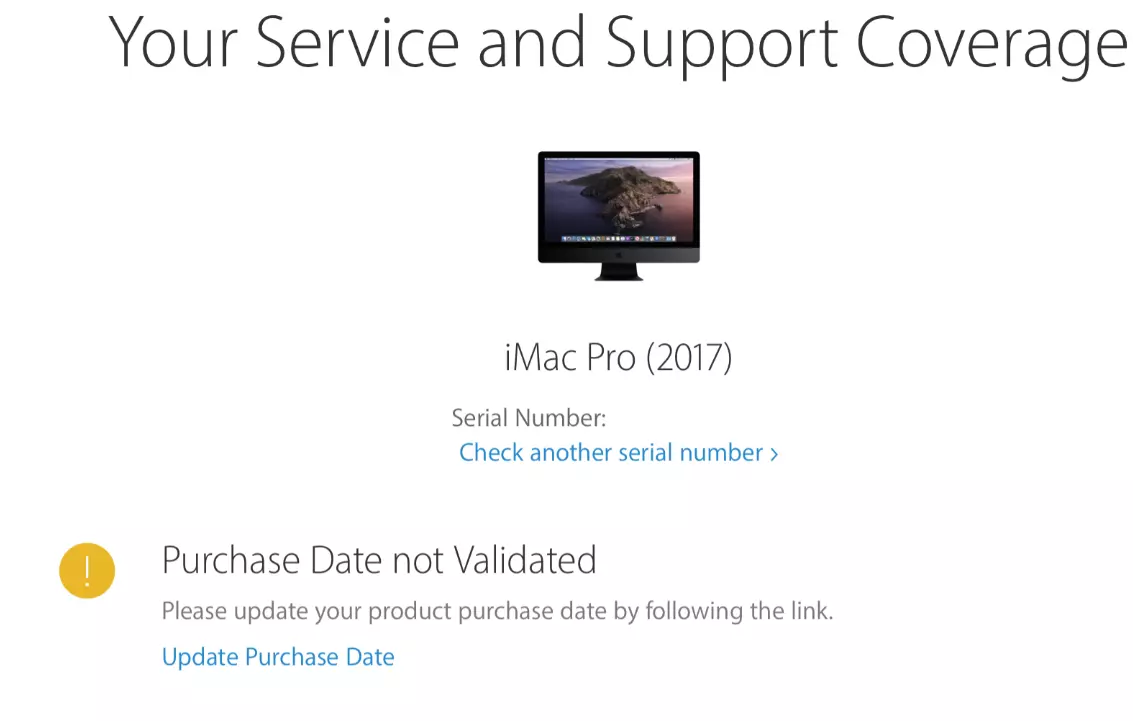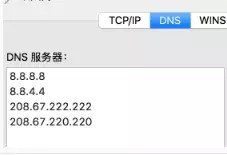P站X站打不开就算了,毕竟里面东西成人不宜。
但他妈的GITHUB打不开就说不过去了,里面满满正能量,男人没有GITHUB会少多少基情啊!
时不时抽风,要么打开慢,要么直接打不开,有时打开了图片加载不了,关键下载资源还不行,甚至几十KB速度。
老吴在这里教大家的方法,基本也跟其它教程差不多,但好就好在,比较新,而且可以实时更新。但方法不是我发明的,在这里隆重推荐大神的项目,对了,也在GITHUB,为防止大家现在就打不开GITHUB,我先把里面的内容暂时搬过来。
大神的爱GITHUB项目:https://github.com/521xueweihan/GitHub520
作者:521xueweihan
GitHub520
HelloGitHub 分享 GitHub 上有趣、入门级的开源项目。
兴趣是最好的老师,这里能够帮你找到编程的兴趣!
一、介绍
对 GitHub 说”爱”太难了:访问慢、图片加载不出来。
注: 本项目还处于测试阶段,仅在本机测试通过,如有问题欢迎提 issues
本项目无需安装任何程序,通过修改本地 hosts 文件,试图解决:
GitHub 访问速度慢的问题
GitHub 项目中的图片显示不出的问题
花 5 分钟时间,让你”爱”上 GitHub。
二、使用方法
2.1 复制下面的内容
185.199.108.154 github.githubassets.com
140.82.113.22 central.github.com
185.199.108.133 desktop.githubusercontent.com
185.199.108.153 assets-cdn.github.com
185.199.108.133 camo.githubusercontent.com
185.199.108.133 github.map.fastly.net
199.232.69.194 github.global.ssl.fastly.net
140.82.114.3 gist.github.com
185.199.108.153 github.io
140.82.113.3 github.com
140.82.113.6 api.github.com
185.199.108.133 raw.githubusercontent.com
185.199.108.133 user-images.githubusercontent.com
185.199.108.133 favicons.githubusercontent.com
185.199.108.133 avatars5.githubusercontent.com
185.199.108.133 avatars4.githubusercontent.com
185.199.108.133 avatars3.githubusercontent.com
185.199.108.133 avatars2.githubusercontent.com
185.199.108.133 avatars1.githubusercontent.com
185.199.108.133 avatars0.githubusercontent.com
185.199.108.133 avatars.githubusercontent.com
140.82.114.10 codeload.github.com
52.217.101.252 github-cloud.s3.amazonaws.com
52.216.238.99 github-com.s3.amazonaws.com
52.216.129.211 github-production-release-asset-2e65be.s3.amazonaws.com
52.217.101.68 github-production-user-asset-6210df.s3.amazonaws.com
52.217.48.84 github-production-repository-file-5c1aeb.s3.amazonaws.com
185.199.108.153 githubstatus.com
64.71.168.201 github.community
185.199.108.133 media.githubusercontent.com
Update time: 2021-03-17T08:49:46+08:00
Star me GitHub url: https://github.com/521xueweihan/GitHub520
GitHub520 Host End
上面内容会自动定时更新,保证最新有效。数据更新时间:2021-03-17T08:49:46+08:00(内容无变动不会更新)
2.1 手动方式
2.1.1 修改 hosts 文件
hosts 文件在每个系统的位置不一,详情如下:
Windows 系统:C:\Windows\System32\drivers\etc\hosts
Linux 系统:/etc/hosts
Mac(苹果电脑)系统:/etc/hosts
Android(安卓)系统:/system/etc/hosts
iPhone(iOS)系统:/etc/hosts
修改方法,把第一步的内容复制到文本末尾:
Windows 使用记事本。
Linux、Mac 使用 Root 权限:sudo vi /etc/hosts。
iPhone、iPad 须越狱、Android 必须要 root。
2.1.2 激活生效
大部分情况下是直接生效,如未生效可尝试下面的办法,刷新 DNS:
Windows:在 CMD 窗口输入:ipconfig /flushdns
Linux 命令:sudo rcnscd restart
Mac 命令:sudo killall -HUP mDNSResponder
Tips: 上述方法无效可以尝试重启机器。
2.2 自动方式
Tip:推荐 SwitchHosts 工具管理 hosts
以 SwitchHosts 为例,看一下怎么使用的,配置参考下面:
Title: 随意
Type: Remote
URL: https://cdn.jsdelivr.net/gh/521xueweihan/GitHub520@main/hosts
Auto Refresh: 最好选 1 hour
如图:
这样每次 hosts 有更新都能及时进行更新,免去手动更新。
2.3 AdGuard Home 用户(自动方式)
在 过滤器>DNS 封锁清单>添加阻止列表>添加一个自定义列表,配置如下:
名称: 随意
URL: https://cdn.jsdelivr.net/gh/521xueweihan/GitHub520@main/hosts(和上面 SwitchHosts 使用的一样)
如图:
更新间隔在 设置>常规设置>过滤器更新间隔(设置一小时一次即可),记得勾选上 使用过滤器和 Hosts 文件以拦截指定域名
Tip:不要添加在 DNS 允许清单 内,只能添加在 DNS 封锁清单 才管用。另外,AdGuard for Mac、AdGuard for Windows、AdGuard for Android、AdGuard for IOS 等等 AdGuard 家族软件 添加方法均类似。
上面只是我复制大神README.md的,只为了给现在就打开不GITHUB的人一点提示,具体还是请到大神的项目里去看。
目前上面的都己经比较全了,但我自己的通过测试,还是稍为改动了一下,加了一条下载的,现在总的来说,打开速度的确比以前快,但也会有打不开的时候,勉强了,毕竟谁叫我们在大墙内呢。
附上我自己的:
185.199.108.154 github.githubassets.com
185.199.108.154 github-releases.githubusercontent.com
140.82.113.22 central.github.com
185.199.108.133 desktop.githubusercontent.com
185.199.108.153 assets-cdn.github.com
185.199.108.133 camo.githubusercontent.com
185.199.108.133 github.map.fastly.net
199.232.69.194 github.global.ssl.fastly.net
140.82.114.3 gist.github.com
185.199.108.153 github.io
140.82.114.3 github.com
140.82.113.6 api.github.com
185.199.108.133 raw.githubusercontent.com
185.199.108.133 user-images.githubusercontent.com
185.199.108.133 favicons.githubusercontent.com
185.199.108.133 avatars5.githubusercontent.com
185.199.108.133 avatars4.githubusercontent.com
185.199.108.133 avatars3.githubusercontent.com
185.199.108.133 avatars2.githubusercontent.com
185.199.108.133 avatars1.githubusercontent.com
185.199.108.133 avatars0.githubusercontent.com
185.199.108.133 avatars.githubusercontent.com
140.82.114.10 codeload.github.com
52.217.101.252 github-cloud.s3.amazonaws.com
52.216.238.99 github-com.s3.amazonaws.com
52.216.129.211 github-production-release-asset-2e65be.s3.amazonaws.com
52.217.101.68 github-production-user-asset-6210df.s3.amazonaws.com
52.217.48.84 github-production-repository-file-5c1aeb.s3.amazonaws.com
185.199.108.153 githubstatus.com
64.71.168.201 github.community
185.199.108.133 media.githubusercontent.com
对咯,我是移动宽带。